【IT168 应用】美国网件的MS2000升级提供BT下载服务啦。在第一时间知道这个消息后,很快的爽了一把。效果着实不错。那该如何操作呢?
首先识别 Stora 是否为增强版
此次MS2000支持BT下载的版本是增强版,标准版暂时没提供类似服务。我们先通过www.mystora.com 登陆Stora管理界面,点击“管理--Stora增强版预订”查看确认,如下图所示:
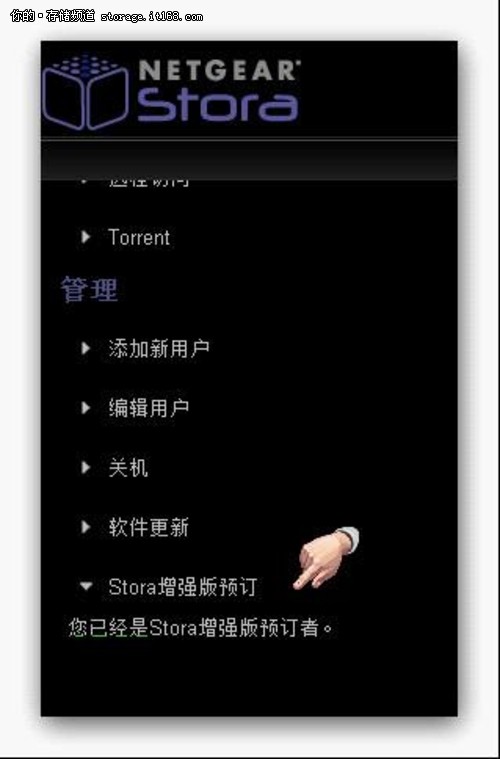
▲*图1
如果是增强版,Stora增强版在管理界面首页会显示Torrent内容,如下图所示:

▲*图2
接下来就是管理BT(Torrent)下载,具体是以下几个步骤:
1、配置BT(Torrent)下载功能
通过www.mystora.com登陆Stora管理界面,点击“配置”,在“服务器设置--Torrent”,开启Torrent服务及配置登陆Torrent的帐号、密码信息,如下图所示:
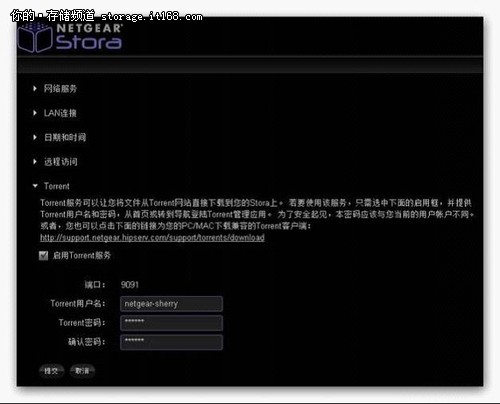
▲*图3
2、打开Torrent管理界面
在Stora管理界面,点击Torrent,会弹出打开Torrent验证窗口,输入Torrent用户名、密码信息,如下图所示:
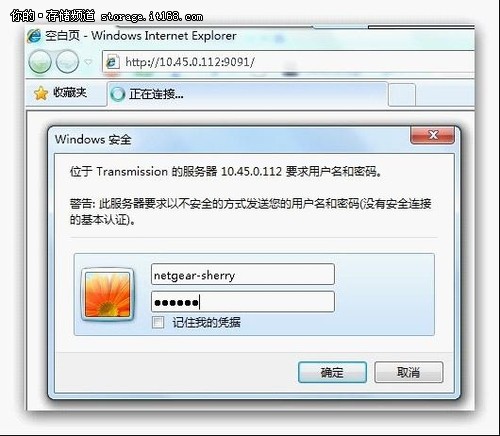
▲*图4
成功登陆Torrent任务界面,如下图所示:
![]()
▲*图5
3、增加BT下载任务
增加BT下载任务分为两种:一种是通过BT种子,另一种是通过URL。以下介绍通过增加BT种子进行下载。
在Torrent任务界面,点击左上角的Open,弹出增加Torrent下载任务窗口,如下图所示:
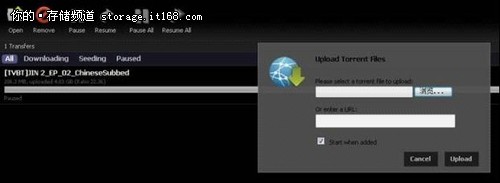
▲*图6
点击“浏览”,选择BT下载种子并上传,如下图所示:
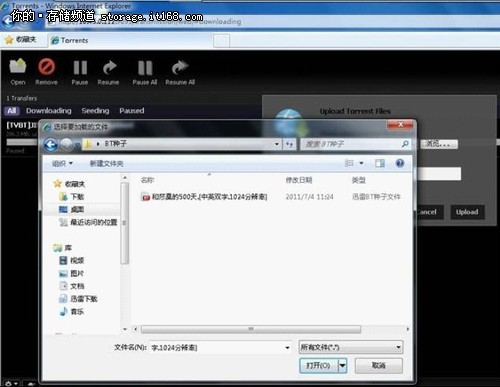
▲*图7
增加下载任务后,即可开始下载….如下图所示:
![]()
▲*图8
4、查看下载文件
登陆Stora管理界面,点击“媒体库”,如下图所示:

▲*图9
Torrent下载的文件将保存在:媒体库--家庭媒体库--Torrent下载,如下图所示:
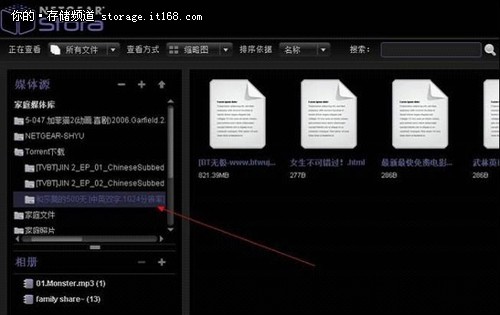
总结:
此次MS2000的升级,符合了网络应用的需求。网络下载是网络应用行为里最常见的操作。这一改变让MS2000与用户更拉近了彼此的距离。MS2000能为用户提供私有云服务,这次提供的BT服务可以让用户利用联网终端,随时随地下载BT。


